[3가지 방법] 이미지를 더 선명하게 만드는 방법
고 싶어요 흐릿한 이미지를 더욱 선명하게 빨리? 당신은 올바른 장소에오고 있습니다. 일상적인 작업이든 전문적인 프로젝트이든 선명하고 고품질의 이미지를 표시하는 것이 중요합니다. 오늘 이 게시물에서는 ArkThinker Image Upscaler, Photoshop 및 Picwand를 포함하여 이미지를 효과적으로 향상할 수 있는 3가지 인기 도구를 보여줍니다. 주의 깊게 읽고 마음에 드는 이미지 업스케일러를 선택하세요. 그런 다음 사진을 흐릿한 사진에서 밝게 바꾸는 방법을 알아보세요!
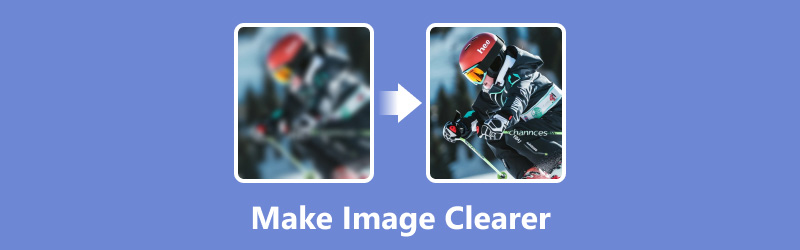
- 가이드 목록
- 1부. 원클릭으로 이미지를 더욱 선명하게 만드는 방법 [최대 HD/4K]
- 2부. Photoshop에서 이미지를 더 선명하게 만들기
- 3부. iPhone/Android에서 이미지를 더 선명하게 만들기
- 4부. 이미지를 더욱 선명하게 만드는 FAQ
1부. 원클릭으로 이미지를 더욱 선명하게 만드는 방법 [최대 HD/4K]
ArkThinker 이미지 업스케일러 온라인에서 사진을 더 선명하게 만들 수 있는 인기 있는 무료 AI 도구입니다. 이 도구는 이미지 품질을 최대 4K까지 향상할 수 있습니다. 이 도구는 JPG/JPEG, PNG 및 BMP를 포함한 일반적인 이미지 입력을 지원합니다. 한편, 모든 이미지는 고품질로 향상될 수 있습니다. 이미지를 일괄 처리해야 하는 경우에도 지원됩니다. 더 중요한 것은 누구나 몇 번의 클릭만으로 사용할 수 있는 가장 쉬운 인터페이스를 가지고 있다는 것입니다. 이미지를 더 선명하게 만드는 자세한 단계는 다음과 같습니다.

아무 브라우저나 열고 여기에 액세스하세요. 무료 이미지 업스케일러 첫 번째. 기본 인터페이스에서 다음을 클릭할 수 있습니다. 고급 사진 이미지를 로드합니다. 또는 일괄 기능을 사용하여 여러 이미지를 한 번에 업로드할 수 있습니다.
업로드 후 도구는 이미지 크기를 자동으로 확대합니다. 그런 다음 그에 따라 이미지의 고급 옵션(2×, 4×, 6× 또는 8×)을 선택할 수 있습니다.
마지막으로 확대된 이미지 결과를 미리 볼 수 있습니다. 만족스러우면 다음을 클릭하세요. 구하다 버튼을 눌러 다운로드하세요.
한 번의 클릭으로 이미지 업스케일링을 빠르게 완료할 수 있습니다. 그 후에는 그에 따라 스케일 옵션을 조정할 수 있습니다. 모든 과정은 몇 초 안에 완료될 수 있습니다!
메모:
최대 이미지 크기는 4096×4096 픽셀로 제한됩니다. 이 온라인 도구에서는 더 높은 해상도가 지원되지 않습니다.
2부. Photoshop에서 이미지를 더 선명하게 만들기
포토샵 macOS 및 Windows에서 사용할 수 있는 전문 편집 소프트웨어입니다. 이미지 확대 및 조작을 위한 고급 도구로 간주됩니다. 이 도구는 이미지의 가장자리와 선을 정의하고 대비를 높일 수 있습니다. 그러면 흐릿한 이미지를 더욱 선명하게 만들 수 있습니다. 하지만 이 도구는 가파른 학습 곡선으로 인해 초보자에게 친숙하지 않습니다. Photoshop에서 이미지를 더 선명하게 만들려면 여기를 따르세요.
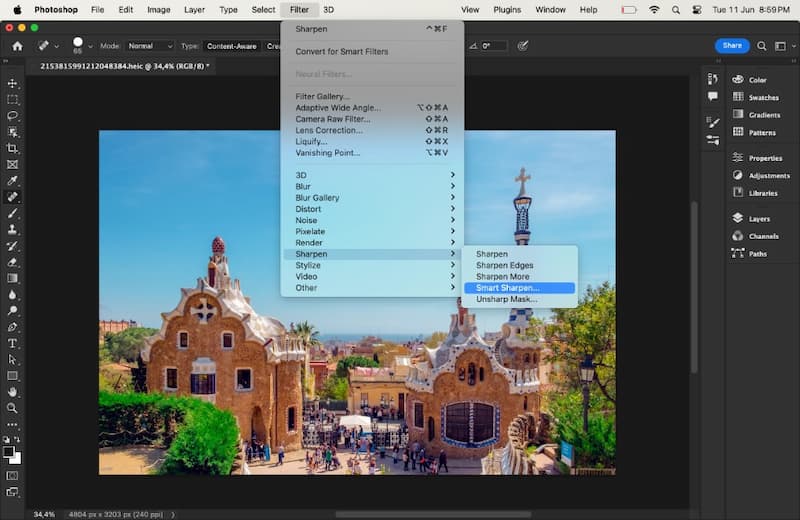
열려 있는 포토샵 그리고 향상시키고 싶은 이미지를 업로드하세요.
로 이동 필터 상단 메뉴바에 있습니다. 딸깍 하는 소리 갈다 그리고 선택 스마트 선명 효과. 이 기능을 사용하면 사전 설정을 사용자 정의하고 필요에 따라 노이즈를 줄일 수 있습니다.
확인을 클릭하여 설정을 저장합니다. 마지막으로 클릭하세요. 다른 이름으로 저장 ~에서 파일 이미지를 저장합니다.
이 기능 외에도 Photoshop은 노이즈를 줄여 더욱 선명한 이미지를 만드는 데도 도움이 됩니다. 편집을 위한 다양한 전문 기능을 제공합니다. 필요하다면 딥러닝을 할 수도 있습니다.
3부. iPhone/Android에서 이미지를 더 선명하게 만들기
Picwand 사진 편집을 위한 모바일 앱입니다. 사진을 확대하고, 이미지에서 배경/워터마크를 제거하고, 사진을 선명하게 만드는 등의 작업을 수행할 수 있습니다. 이 앱은 흐릿하고 품질이 낮은 사진을 초고속으로 수정하는 AI 기술을 채택합니다. iPhone이나 Android에서 사진을 더 선명하게 만들고 싶을 때 놓칠 수 없는 완벽한 선택입니다. 자세한 단계는 다음과 같습니다.
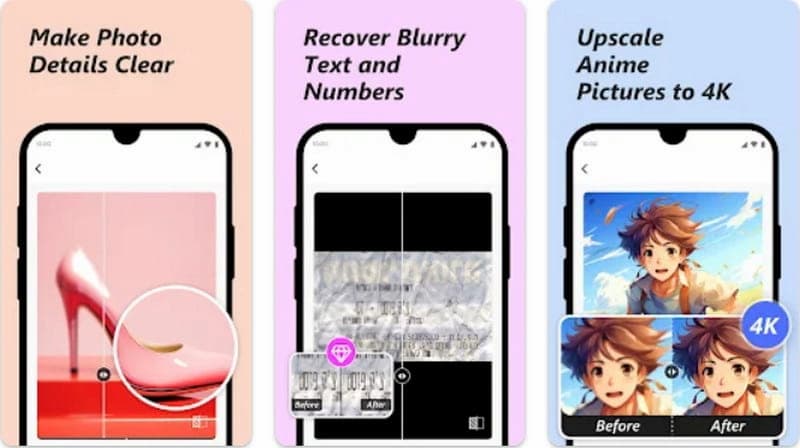
다운로드 Picwand 앱의 애플 스토어 또는 구글 플레이. 휴대폰에서 직접 열어보세요.
에 AI이미지 업스케일러 패널을 탭하면 됩니다. 사진 추가 개선하고 싶은 이미지를 선택하세요.
그 후에는 앱이 이미지 해상도를 자동으로 처리합니다. 처리 시간은 파일 크기에 따라 다릅니다.
다음으로, 그에 따라 2×에서 8×까지 배율 옵션을 선택할 수 있습니다. 대비 차이를 확인하고 다운로드 더 선명한 이미지를 저장하려면 아이콘을 클릭하세요.
이 앱은 이미지를 최대 4배까지 확대할 수 있는 무료 기능을 제공합니다. 더 높은 해상도를 얻으려면 PRO 버전으로 업그레이드할 수 있습니다.
4부. 이미지를 더욱 선명하게 만드는 FAQ
이미지를 더 선명하게 만드는 앱이 있나요?
물론. 시중의 다양한 앱은 AI 기술을 활용해 이미지를 더욱 선명하게 만들 수 있습니다. 예를 들어 Adobe Express, YouCam Enhance, Picsart 등을 사용해 볼 수 있습니다.
Google에서 사진의 흐림을 어떻게 제거하나요?
Google 포토를 사용하면 이 작업을 수행할 수 있습니다. Photo Unblur 기능을 제공합니다. 흐릿한 사진 제거 쉬운.
AI가 사진을 향상시킬 수 있나요?
틀림없이! AI 기술은 다양한 방법으로 사진을 향상시키는 데 도움을 줄 수 있습니다. 예를 들어, 일부 온라인 AI 도구나 모바일 앱을 사용해 해상도를 향상시킬 수 있습니다. 그 중 일부는 무료로 사용할 수 있으며 초보자도 사용하기 쉽습니다.
ChatGPT가 이미지를 선명하게 할 수 있나요?
예. 먼저 ChatGPT에 이미지를 업로드할 수 있습니다. 그런 다음 선명도에 대한 최적화된 설명을 사용자 정의합니다. 만족스럽지 않으면 계속해서 수정할 수 있습니다.
JPEG를 더 높은 해상도로 만드는 방법은 무엇입니까?
이는 이미지 업스케일링을 지원하는 전문 소프트웨어나 온라인 도구를 사용하는 좋은 방법입니다. 인기 있는 선택으로는 Photoshop, ArkThinker 이미지 업스케일러, FFmpeg 등.
결론
이 가이드를 따르면 다음과 같은 내용을 배울 수 있습니다. 사진을 더 선명하게 만드는 방법. 다음을 포함하여 플랫폼 전반에 걸쳐 3가지 업스케일링 도구를 권장합니다. ArkThinker 이미지 업스케일러 (온라인), Photoshop(Windows 및 Mac), Picwand(iOS 및 Android). 그에 따라 이미지 품질을 향상시키기 위해 하나를 선택할 수 있습니다! 사용 중 문제가 발생하면 여기에 댓글을 남겨주세요.
이 게시물에 대해 어떻게 생각하시나요? 이 게시물을 평가하려면 클릭하세요.
훌륭한
평가: 4.8 / 5 (기준 409 투표)
관련 기사
- 이미지 편집
- WordPress 이미지 크기를 조정하는 가장 쉬운 3가지 방법
- 김프에서 이미지 크기를 조정하는 단계별 가이드
- Windows 11/10/8/7에서 이미지 크기를 조정하는 3가지 무료 방법
- 인쇄용 이미지 크기를 조정하는 방법: 종합 안내서
- 사진 자르기 및 크기 조정을 위한 5가지 이미지 크기 조정 도구
- 2가지 다른 방법을 사용하여 Word에 워터마크를 삽입하는 방법
- 2024년 전자 서명을 위한 최고의 배경 제거제 5가지
- [3가지 도구] 사진에서 로고를 제거하는 궁극적인 방법
- 2024년 최고의 데스크탑/온라인 사진 흠집 제거제
- FaceApp 워터마크 제거: 로고를 제거하는 가장 좋은 방법



